如何在电脑上查看手机wps中的文档?
1、请确保您的手机已连接至互联网,并且手机上的WPS Office应用已经登录了您的账号。
2、在手机上浏览并找到之前保存的WPS文档,这可能位于文件管理器或WPS应用的个人云空间中。
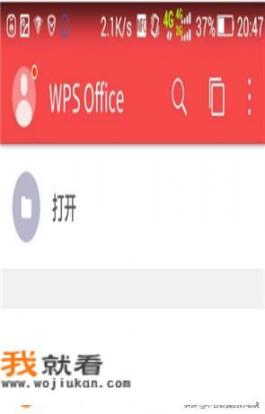
3、找到想要分享的文档,然后滑动屏幕到底部,点击"工具"图标,通常它看起来像一个扳手或者齿轮。
4、进入"工具"菜单后,寻找并点击"共享与发送"这一选项。
5、在新出现的界面中,选择"发送到我的电脑"这个功能,系统会自动通过网络将文档传输到已登录同一WPS账号的电脑上。
6、现在,转到您的电脑,打开WPS Office,检查您的个人云空间或者最近使用的文档列表,您应该能立即看到从手机发送过来的文档。
关于查看文档,您可以使用多种软件:
- 如果您是Mac用户,可以在App Store中搜索并下载Microsoft Office套件,其中包括Word,可以直接查看和编辑文档。
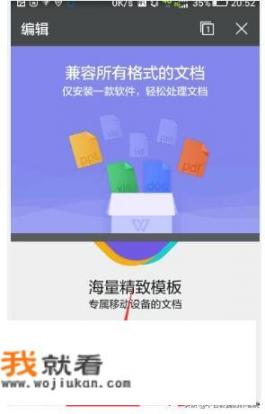
下载步骤如下:
- 使用Apple ID登录App Store。
- 打开App Store应用,点击下方的"搜索"标签。
- 输入关键词如 "Microsoft Word" 或 "Office" 进行搜索。
- 选择你需要的版本(通常是免费试用或购买完整版),点击"获取"或显示的价格进行下载。
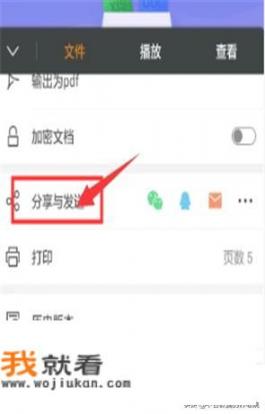
一旦下载完成,打开Word应用程序,导入您要查看的文档,之后文档将会保存在该软件内,便于下次直接打开阅读。
请确保所有设备都已登录相同的WPS或Microsoft账户以实现跨平台同步和访问。
0
